이 포스팅은 쿠팡 파트너스 활동의 일환으로 수수료를 지급받을 수 있습니다.
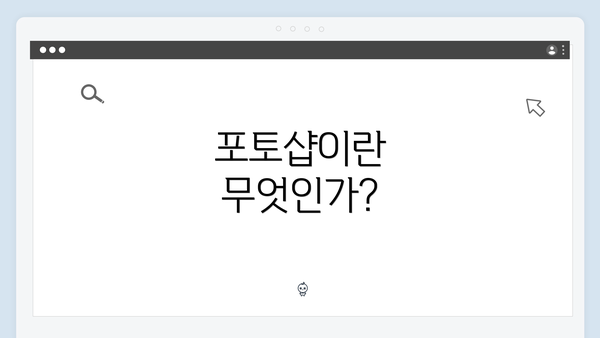
포토샵이란 무엇인가?
포토샵은 어도비에서 개발한 세계적으로 유명한 이미지 편집 소프트웨어로, 사진 보정, 디지털 페인팅, 그래픽 디자인 등 다양한 분야에서 활용됩니다. 초보자부터 전문가까지 누구나 사용할 수 있도록 설계된 포토샵은 개인용 컴퓨터에서 매우 복잡한 비주얼 작업을 수행할 수 있게 도와줍니다. 포토샵의 다양한 기능은 사용자가 창의력을 발휘할 수 있는 넓은 가능성을 제공합니다. 특히 초보자는 포토샵의 인터페이스와 기본 도구를 이해하는 것이 중요합니다. 설치가 완료된 후에는 다양한 튜토리얼과 가이드를 통해 기능을 마스터할 수 있습니다.
포토샵의 강력한 기능 중 일부는 다음과 같습니다:
- 사진 보정 및 수정: 색상 교정, 잘라내기, 레이어 사용 등.
- 그래픽 디자인: 로고 제작, 포스터 디자인 등.
- 디지털 아트: 디지털 페인팅과 일러스트레이션 작업.
포토샵은 정기적으로 업데이트되며 많은 교육 콘텐츠와 커뮤니티가 존재합니다. 이로 인해 사용자가 언제든지 최신 기술을 배울 수 있는 환경이 조성되어 있습니다.
포토샵 다운로드 준비하기
포토샵 설치를 위한 첫 번째 단계는 바로 다운로드 준비입니다. 여기에서는 포토샵 다운로드를 위해 필요한 사항들에 대해 상세히 안내할게요. 다운로드 전에 확인해야 할 중요한 요소들을 차근차근 살펴보도록 하겠습니다.
1. 시스템 요구사항 확인하기
포토샵을 원활하게 사용하기 위해서는 최소한의 시스템 요구사항을 충족해야 해요. Adobe의 공식 웹사이트에서 제공하는 포토샵의 최신 시스템 요구사항을 반드시 알아보세요. 일반적으로, 필요한 시스템 구성은 다음과 같아요:
- 운영 체제: Windows 10 이상 또는 macOS 10.14 이상
- CPU: 멀티코어 프로세서와 64비트 지원
- RAM: 최소 8GB, 권장 16GB 이상
- 디스크 공간: 설치를 위해 약 4GB의 여유 공간 필요
- 그래픽 카드: GPU가 지원하는 OpenGL 2.0 이상
이 시스템 요구사항은 포토샵을 원활히 실행하기 위해 꼭 필요한 기준이에요. 만약 내 컴퓨터가 이 조건을 충족하지 못한다면, 업그레이드를 고려해야 할 수도 있어요.
2. Adobe 계정 생성하기
포토샵을 다운로드하려면 Adobe 계정이 필요해요. 아직 계정이 없다면, 공식 웹사이트에서 간단하게 생성할 수 있어요. 계정 생성 과정은 다음과 같아요:
- Adobe 웹사이트 방문: 로 이동해 주세요.
- 회원가입 선택: 페이지 상단 우측에 있는 ‘로그인’ 버튼을 클릭하고 ‘계정 만들기’를 선택해요.
- 정보 입력: 사용자 이름, 이메일 주소, 비밀번호 등을 입력하고, 약관에 동의한 후 계정 생성을 완료해요.
계정을 만들면 포토샵뿐만 아니라 Adobe의 다양한 프로그램도 사용할 수 있게 돼요. 계정이 있어야 소프트웨어를 다운로드하고 업데이트를 관리할 수 있으니, 꼭 미리 만들어 놓아요!
3. 구독 선택하기
포토샵은 무료로 사용할 수 있는 체험판도 있지만, 정식으로 사용하기 위해서는 구독이 필요해요. Adobe는 다음의 여러 구독 옵션을 제공하고 있어요:
- 포토샵 단독 요금제: 포토샵만 사용하고 싶은 경우
- Creative Cloud 전체 요금제: 포토샵을 포함한 모든 Adobe 프로그램 이용 가능
- 학생 및 교사 할인: 자격이 된다면 할인된 가격으로 제공되니 절대 놓치지 마세요!
각 요금제의 세부 사항을 비교하고 본인에게 가장 적합한 옵션을 선택하는 것이 중요해요!
4. 다운로드 링크 찾기
계정과 결제를 마친 후, 이제 다운로드를 시작할 시간이예요. Adobe 웹사이트에서 ‘포토샵 다운로드’를 검색한 후, 제공하는 링크를 통해 다운로드 페이지로 이동할 수 있어요. 보통 아래와 같은 절차를 따릅니다:
- 로그인 후 포토샵 선택하기: 로그인 후, ‘포토샵’ 메뉴를 클릭해요.
- 다운로드 버튼 클릭하기: 포토샵 다운로드 버튼을 클릭하면, 설치 파일이 자동으로 다운로드 되요.
- 확인 창 클릭하기: 파일이 다운로드 되었는지 확인 후, 실행해요.
5. 안정적인 인터넷 연결
마지막으로, 다운로드를 하기 위해서는 안정적인 인터넷 연결이 필요해요. 인터넷 연결이 불안정하면 다운로드 중에 오류가 발생할 수 있으니, 가능하면 유선 연결을 권장해요.
이렇게 포토샵을 다운로드하기 위해 필요한 모든 준비사항을 정리해 보았어요. 이제 준비가 끝났다면, 다음 단계로 넘어가 설치 과정을 안내해 드릴게요! 포토샵을 다운로드하기 미리 준비한 내용을 잘 기억해 두세요, 설치가 훨씬 수월해질 거예요!
설치 과정 안내
이번 섹션에서는 포토샵을 설치하는 과정을 단계별로 상세히 안내드릴게요. 각 단계를 따라 하시면 원활하게 설치를 마칠 수 있을 거예요.
| 단계 | 설명 |
|---|---|
| 1단계: 포토샵 다운로드 | 포토샵을 설치하기 위해 먼저 Adobe 공식 웹사이트에 가서 포토샵을 다운로드해야 해요. 웹사이트에 접속하여 ‘Photoshop 다운로드’ 버튼을 클릭하세요. |
| 2단계: Adobe 계정 생성 | 설치를 위해 Adobe ID가 필요해요. 계정이 없으시다면 ‘가입하기’를 클릭하여 새로운 계정을 생성해 주세요. 이미 계정이 있다면 로그인하시면 돼요. |
| 3단계: 다운로드 파일 실행 | 다운로드가 완료되면 컴퓨터의 다운로드 폴더로 가서 다운로드한 파일을 찾으세요. 그리고 파일을 더블 클릭하여 실행해 주세요. |
| 4단계: 설치 마법사 시작 | 설치 마법사가 열리면 안내에 따라 혼란 없이 진행해 주세요. 첫 화면에서 ‘다음’ 버튼을 클릭하세요. |
| 5단계: 라이센스 동의 | 사용 조건이 나올 거예요. 해당 내용을 확인하고 동의하시면 ‘동의’ 버튼을 클릭해 주세요. |
| 6단계: 설치 위치 선택 | 포토샵을 설치할 위치를 선택하라는 창이 뜰 거예요. 기본 설정으로 두셔도 좋고, 원하시는 경로로 변경하실 수 있어요. |
| 7단계: 설치 진행 | 설치가 시작되면 시간은 상황에 따라 다를 수 있어요. 설치가 완료될 때까지 기다려 주세요. 설치가 완료되면 ‘완료’ 버튼을 클릭해서 마무리하세요. |
| 8단계: 포토샵 실행 | 이제 바탕화면이나 시작 메뉴에서 포토샵 아이콘을 찾아 더블 클릭하세요. 초기 화면이 나타나면 사용 준비가 완료된 거예요! |
이렇게 단계별로 설치 과정을 설명드렸어요. 설치가 끝나면 포토샵의 다양한 기능들을 탐색하며 재미있게 사용해 보세요!
강조하고 싶은 문장: 마지막 단계에서 포토샵을 실행하면 창이 열리며, 첫 화면에서 기본 설정을 확인할 수 있어요.
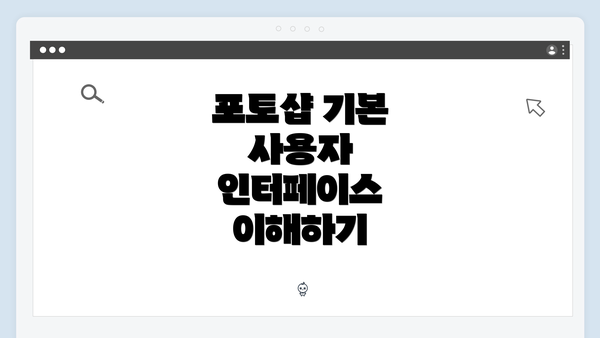
포토샵 기본 사용자 인터페이스 이해하기
포토샵은 많은 기능을 가진 강력한 프로그램이에요. 기본 사용자 인터페이스를 잘 이해하면 작업 효율을 높일 수 있어요. 여기서는 포토샵의 주요 구성 요소를 알아보고, 초보자 분들이 쉽게 접근할 수 있도록 설명해 드릴게요.
1. 작업 공간 이해하기
- 메뉴 바: 화면 상단에 위치해 있으며, 파일, 편집, 이미지, 레이어 등 다양한 기능을 그룹화해 놓았어요.
- 툴 바: 왼쪽에 위치하며, 기본 도구들이 모여 있어요. 선택 도구, 브러시, 지우개 등 다양한 편집 도구를 쉽게 찾을 수 있어요.
- 패널: 오른쪽에 위치하는 패널들은 색상, 레이어, 속성 등을 관리할 수 있는 공간이에요. 필요에 따라 추가하거나 숨길 수 있어요.
2. 툴 바의 주요 도구들
- 선택 도구 (Marquee Tool): 선택 영역을 크게 늘리거나 줄이는 데 사용해요.
- 브러시 도구 (Brush Tool): 자유롭게 그림을 그리거나 수정을 할 수 있어요.
- 지우개 도구 (Eraser Tool): 실수한 부분을 지우는 도구에요.
3. 패널의 활용
- 레이어 패널: 후에 설명할 레이어 개념과 함께 작업의 효율성을 높여줘요. 레이어를 개별적으로 수정할 수 있어요.
- 속성 패널: 선택한 도구나 대상에 따라 다르게 나타나는 옵션들이 모여 있어요. 각 도구의 다양한 속성을 조정할 수 있어요.
4. 단축키 활용
- Ctrl + N: 새 파일 만들기
- Ctrl + S: 작업 저장하기
- Ctrl + Z: 마지막 작업 되돌리기
- 이러한 단축키를 익히면 작업 속도를 크게 향상시킬 수 있어요.
5. 사용자 맞춤 설정
- 작업 공간 정리: 보통 자주 사용하는 도구와 패널을 상단에 배치하면 작업이 편리해요.
- UI 색상: 포토샵의 인터페이스 색상을 변경해 개인에 맞춰 사용할 수 있어요. ‘편집(E)’ > ‘환경설정(P)’에서 설정할 수 있어요.
6. 기본 옵션 이해하기
- 축소/확대: 화면을 축소하거나 확대하는 방법을 알아두면 작업할 때 시야 조절에 유용해요. Ctrl + ‘+’ 또는 ‘-‘를 눌러줄 수 있어요.
- 줌 툴: Ctrl 키를 누른 상태에서 마우스 휠을 사용해 줌할 수 있어요.
7. 실습해 보기
- 포토샵을 처음 사용해본다면, 간단한 도구부터 차근차근 써보는 것이 가장 좋아요. 다양한 도구를 직접 사용해 보면서 익혀가세요.
포토샵은 다양한 기능을 활용할 수 있는 공간이에요. 이 기본 사용자 인터페이스를 잘 이해하고 활용한다면 작업의 만족도를 높일 수 있을 거예요!
포토샵 사용에 자신감을 가질 수 있도록 위의 내용을 참고해 보세요. 초보자 분들도 쉽게 따라 할 수 있을 거예요!
유용한 팁과 추가 자료
포토샵을 처음 사용하는 초보자분들을 위해 준비한 유용한 팁과 추가 자료를 소개할게요. 이 정보들은 여러분이 포토샵을 더 잘 활용할 수 있도록 도와드릴 거예요.
1. 자주 사용하는 단축키 익히기
단축키는 작업 속도를 높여주고 편리함을 더해줘요. 초보자도 쉽게 기억할 수 있는 몇 가지 유용한 단축키를 소개할게요:
- Ctrl + N: 새 문서 생성
- Ctrl + O: 파일 열기
- Ctrl + S: 저장하기
- Ctrl + Z: 마지막 작업 취소
- Ctrl + T: 자유 변형 도구 활성화
이런 단축키를 익혀두면 작업 효율성이 나날이 향상될 거예요.
2. 기본 튜토리얼 활용하기
포토샵을 배우는 가장 좋은 방법 중 하나는 튜토리얼을 통해 실습하는 거예요. 유튜브 같은 플랫폼에서는 다양한 무료 튜토리얼이 제공되니, 원하는 주제를 검색해 공부해보세요.
3. 포토샵 커뮤니티 참여하기
포토샵과 관련된 다양한 포럼 또는 소셜 미디어 그룹에 참여하는 것도 많은 도움이 돼요. 다른 사용자들과 정보를 공유하고, 질문할 수 있는 좋은 장소가 될 거예요.
- 예시 그룹:
- Reddit의 Photoshop 서브레딧
- Facebook의 포토샵 관련 그룹
- Behance에서 디자인 공유
4. 무료 리소스 활용하기
다양한 무료 리소스를 활용해 보세요. 몇 가지 대표적인 무료 리소스는 아래와 같아요:
- Unsplash: 무료 스톡 사진
- Google Fonts: 다양한 무료 글꼴
- Freepik: 무료 벡터 및 아이콘
이러한 리소스를 잘 활용하면 자신의 작업물에 더 풍부한 요소를 추가할 수 있어요.
5. 프로젝트 저장 및 백업
작업한 파일은 자주 저장하고 백업해 두는 습관을 들이세요. 데이터 손실을 예방할 수 있으며, 여러 버전으로 파일을 관리하는 것이 좋기도 해요.
이처럼 다양한 팁과 자료를 활용하시면 포토샵 사용 환경이 한층 더 원활해질 거예요. 포토샵은 연습이 필요한 도구이니, 자주 사용해 보세요! 😊
여러분의 창의력과 상상력이 담긴 작업물을 기대할게요.
마무리하자면, 위의 사항들을 염두에 두고 활용하신다면 처음에 겪을 수 있는 어려움을 훌륭하게 극복하실 수 있어요. 포토샵은 즐거움과 배움의 도구이니 부담 없이 시작해 보세요!
자주 묻는 질문 Q&A
Q1: 포토샵은 무엇인가요?
A1: 포토샵은 어도비에서 개발한 이미지 편집 소프트웨어로, 사진 보정, 디지털 페인팅, 그래픽 디자인 등 다양한 용도로 사용됩니다.
Q2: 포토샵 다운로드를 위한 준비 사항은 무엇인가요?
A2: 포토샵 다운로드를 위해서는 시스템 요구사항(운영 체제, CPU, RAM 등)을 확인하고, Adobe 계정을 생성하며, 구독 옵션을 선택해야 합니다.
Q3: 포토샵의 주요 사용자 인터페이스 구성 요소는 무엇인가요?
A3: 포토샵의 주요 구성 요소는 메뉴 바, 툴 바, 패널 등이며, 각 요소는 다양한 편집 기능과 도구를 제공합니다.
이 콘텐츠는 저작권법의 보호를 받는 바, 무단 전재, 복사, 배포 등을 금합니다.